孩子的照片如何投屏到电视?有哪些简单方法?
- 网络攻略
- 2025-07-10
- 20
随着科技的不断进步,将孩子的照片投屏到电视已经成为一件简单易行的事情。家长可以通过多种方法来分享孩子的快乐瞬间,不仅增强了家庭的互动体验,也为家庭聚会增添了乐趣。具体有哪些简单方法可以实现这一目标呢?本文将为您详细介绍。
一、选择合适的设备
在开始之前,确保您手头上有可以投屏的设备,如智能手机、平板电脑、笔记本电脑或台式电脑。电视需要支持智能功能,例如通过无线连接的智能电视、或连接了智能电视棒的旧式电视。

二、通过DLNA或Miracast技术
1.DLNA
DLNA(数字生活网络联盟)是一种通过家庭网络共享媒体内容的技术。
操作步骤:
在设备上打开孩子的照片相册。
检查是否开启了DLNA功能,如果没有,请在设备设置中开启。
在电视的媒体播放器中选择DLNA选项。
从列表中选择你的设备,并选择想要显示的照片。
2.Miracast
Miracast是一种无线显示技术,允许设备将屏幕内容无线镜像到支持的电视上。
操作步骤:
确保电视支持Miracast功能。
在设备上打开控制中心或下拉菜单,查找并启动Miracast镜像功能。
选择电视作为镜像设备,建立连接。
设备屏幕内容将实时显示在电视上。

三、利用第三方应用程序
1.谷歌家庭
谷歌家庭支持通过GoogleChromecast设备进行屏幕镜像。
操作步骤:
确保电视连接了GoogleChromecast。
在需要投屏的设备上安装GoogleHome应用。
按照应用内提示完成Chromecast设备的设置。
通过GoogleHome应用将设备屏幕镜像到电视上。
2.AppleTV
如果您使用的是iOS设备,AppleTV提供了方便的投屏功能。
操作步骤:
确保电视与AppleTV连接。
在iOS设备的控制中心上启用AirPlay镜像。
选择AppleTV作为接收设备,即可开始镜像。
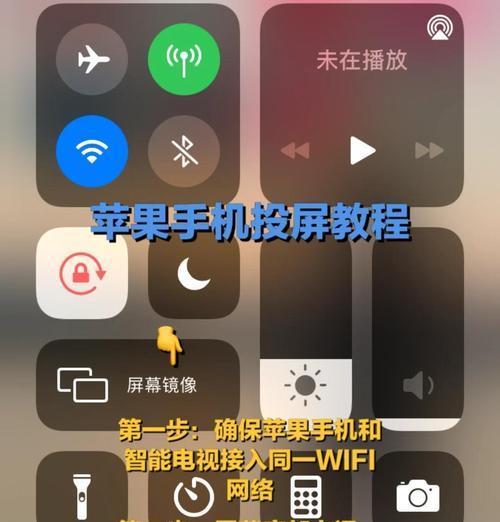
四、借助HDMI线连接
这种方法适用于没有无线功能的电视或设备。
操作步骤:
准备一根HDMI线。
将HDMI线的一端插入电视的HDMI端口,另一端插入设备的HDMI输出端口。
在电视上切换到对应的HDMI输入源。
设备屏幕将显示在电视上,您可以选择照片进行展示。
五、常见问题及解决方法
Q1:投屏时出现延迟或卡顿怎么办?
A1:检查您的网络连接,确保路由器位置合理并且信号强度良好。同时,关闭其他占用网络资源的应用程序,保证传输速度。
Q2:某些设备无法找到电视或显示"无法连接"提示?
A2:确保设备和电视都已开启相应的投屏或无线显示功能。同时,检查设备的系统设置,查看是否有相关权限未授权。
Q3:投屏应用无法找到我的电视或设备?
A3:确认电视和设备是否处于同一局域网内,并且已正确安装和配置第三方应用。
六、实用技巧
在投屏前,尽量优化图片质量,保证在大屏幕上显示的清晰度。
如果是视频内容,检查视频格式是否与电视兼容,必要时进行格式转换。
使用无线投屏时,尽可能减少距离电视较远的设备使用,以减少信号干扰。
七、
投屏技术的普及为家庭娱乐带来了极大的便利,将孩子的照片投屏到电视只是其中的一小部分应用。通过本文介绍的DLNA、Miracast技术以及使用第三方应用程序等方法,您将能够轻松实现这一过程。希望您在享受科技带来的乐趣的同时,也不忘与家人分享那些温馨的时刻。
版权声明:本文内容由互联网用户自发贡献,该文观点仅代表作者本人。本站仅提供信息存储空间服务,不拥有所有权,不承担相关法律责任。如发现本站有涉嫌抄袭侵权/违法违规的内容, 请发送邮件至 3561739510@qq.com 举报,一经查实,本站将立刻删除。